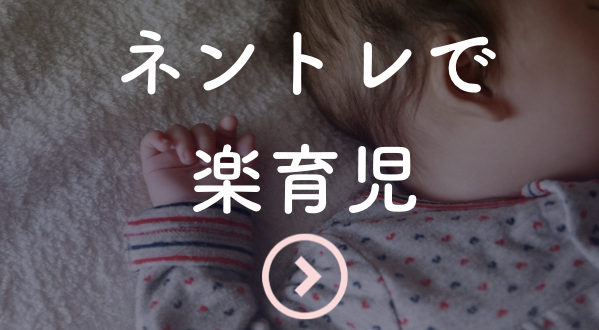どうも、ぱぱおです。予想外にGoogleアドセンスに一発で通った話という記事の中で、お問い合わせページを作成する際に、大したことはしてないんですが、ちょっと手間だった部分がありましたので、やり方をまとめておきたいと思います。
お問い合わせページっているの?
そもそも「お問い合わせぺーじっているの?」という疑問もあるんじゃないかと思います(ぱぱおもそうでした)が、ないよりはあったほうがいい、というのと、簡単にコンタクトを取れる方法があれば、チャンスに繋がるかもしれないというのはあるんじゃないかと思います。
たとえばどこかの企業の方がこの商品を使ってみてほしいとか(そうそうないとは思うけど)、そこまで手間がかからないのであれば、なにかしら通路を作っておくことは悪くないと思います。
お問い合わせページの作り方
一番簡単なのはやっぱりWordPressのプラグインを使う方法だと思います。このページを見てやれば30分くらいで作れるはずです。
手順は、
- Contact Form 7というプラグインを追加
- お問い合わせページで表示する文言を設定
- お問い合わせフォームを固定ページに追加
- お問い合わせページをメニューに追加
だけです。早ければ30分でもできると思います。
Contact Form 7というプラグインを追加
下の富士山みたいな画像のやつです。こちらを「今すぐインストール」→「有効化」します。

お問い合わせページで表示する文言を設定
プラグインを有効化すると、WordPressの管理画面左のメニューに「Contact」というメニューが追加されます。それの「Contact Forms」をクリックします。

すると「Contact form 1」というタイトルのものがすでにあるので、それをクリックします。
「Form」というタブに
<label> Your Name (required)
[text* your-name] </label>
<label> Your Email (required)
[email* your-email] </label>
<label> Subject
[text your-subject] </label>
<label> Your Message
[textarea your-message] </label>
[submit "Send"]のように書かれています。以前は日本語のものもあったようですが、2020年1月時点では英語のものしかなかったため、中身をまるっと日本語化する必要がありました。
なので、上記の部分を↓のように書き換えてあげます。
<label> お名前 (必須)
[text* your-name] </label>
<label> メールアドレス (必須)
[email* your-email] </label>
<label> 件名
[text your-subject] </label>
<label> 本文
[textarea your-message] </label>
[submit "送信"]これでお問い合わせ画面の日本語化はOKです。
次に「Mail」タブの「To」の部分にお問い合わせがあった場合に、その内容を送ってほしいメールアドレスを記入します(メール文面は自分しか見ないので、英語表記のままにしてます)。
最後に「Message」タブのメッセージがすべて英語になっているため、そこも日本語にしておきます。初期状態では使われないものもありますが、まとめて換えてしまっています。
面倒な場合は、必要そうな部分だけでもいいと思います。


これで、お問い合わせページの設定は完了です。
お問い合わせフォームを固定ページに追加
まず、WordPressの管理画面左のメニューにある「Contact」をクリックして、「Contact form 1」の「short code」部分をコピーします。
次に「固定ページ」→「新規追加」で、「お問い合わせ」というタイトルのページを作ります。
そして本文の部分に「[/]ショートコード」でコピーした「short code」部分を貼り付けます。

お問い合わせページを固定ページに追加
これはやったことがある人も多いと思うので、不要な人は読み飛ばしてください。
WordPressの管理画面左のメニューにある「外観」→「メニュー」で固定ページの「お問い合わせ」にチェックを入れて、「追加」ボタンを押します。
すると、メニュー構造部分にお問い合わせページが追加されるので、必要であればドラッグ&ドロップで順番を調整して「メニューを保存」ボタンを押します。これで完了です。
試しに自分でお問い合わせページからお問い合わせしてみて、設定したメールアドレスにお問い合わせ内容が届いていればOKです!